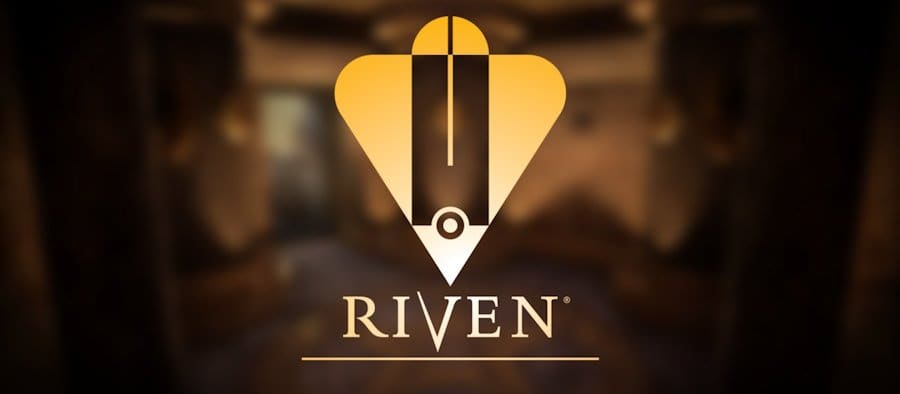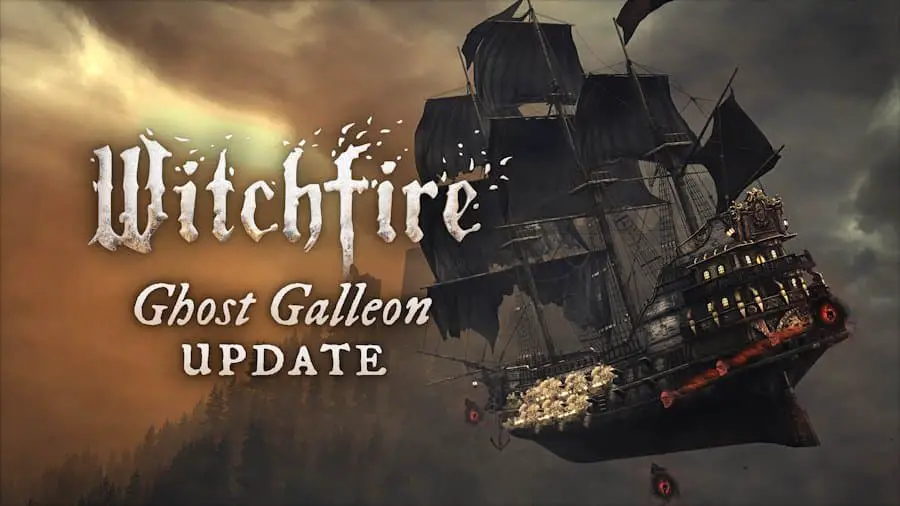La Disney Dreamlight Valley ne charge pas l’erreur cause des problèmes aux joueurs du jeu de la vie, laissant beaucoup de joueurs bloqués sur l’écran de chargement. N’espérez pas lorsque vous voyez le menu principal – c’est après avoir sélectionné “Continuer” ou “Nouveau jeu” que l’erreur se produit. Bien que Gameloft ait abordé le problème sur Twitterannonçant qu’ils accorderont une compensation gratuite à tous les joueurs du jeu, il n’y a pas de solution officielle pour le moment.
L’erreur semble s’être produite dans le cadre du dernier correctif, donc comme si l’oubli ne suffisait pas déjà, il semble que plus de forces aient été corrigées pour vous garder hors de votre vallée. Heureusement, comme nous nous y attendons avec ce genre d’erreurs, certaines solutions de contournement ont déjà été trouvées pour vous aider à recommencer à nourrir ces adorables animaux et à cuisiner vos recettes préférées. Lisez la suite pour découvrir quelques méthodes que vous pouvez essayer de corriger l’erreur de non chargement de Dreamlight Valley.
Comment réparer l’erreur de non chargement de Dreamlight Valley
En attendant une autre mise à jour pour résoudre correctement le problème, voici quelques correctifs potentiels à essayer si vous êtes bloqué sur l’écran de chargement :
- Recharger le jeu
- Vérifier l’intégrité des fichiers du jeu dans Steam
- Redémarrez votre PC
- Réinstaller le jeu
Recharger le jeu
Cela peut sembler évident, mais c’est souvent tout ce que vous devez faire pour corriger une simple erreur comme celle-ci. Certains joueurs PC ont signalé que le simple redémarrage du jeu avait fonctionné pour eux, mais il semble que cette option fonctionne de manière plus fiable pour ceux sur console. Comme l’option la plus simple et sans danger, nous vous recommandons de l’essayer dans les deux cas.
Vérifier l’intégrité des fichiers du jeu dans Steam
Ce prochain n’est malheureusement disponible que pour ceux qui jouent via Steam, par opposition à Game Pass PC ou Epic Games Launcher. Localisez Disney Dreamlight Valley dans la liste de votre bibliothèque de jeux, puis faites un clic droit sur le titre du jeu et sélectionnez “propriétés”. De là, sélectionnez l’onglet Fichiers locaux et cliquez sur “Vérifier l’intégrité des fichiers du jeu”. Cela prendra quelques instants, mais une fois terminé, essayez de recharger le jeu.
Redémarrez votre PC
Si le redémarrage du jeu n’a pas fonctionné, il y a toujours l’option classique « éteindre et rallumer » pour votre PC à la place. Fermez d’abord le jeu, puis redémarrez votre ordinateur pour essayer de redémarrer Dreamlight Valley.
Réinstaller le jeu
La plus longue des trois méthodes et similaire à la solution de style « éteindre et rallumer » pour redémarrer votre PC, vous pouvez essayer de supprimer et de retélécharger le jeu entier. Il n’y a qu’environ 7,5 Go à télécharger, ce n’est donc pas tout à fait le téléchargement de certains jeux, mais ne désinstallez pas le jeu à moins que les sauvegardes dans le cloud ne soient activées.
Espérons que l’une de ces méthodes vous aidera à retrouver votre chemin vers votre vallée. Une fois de retour, vous pouvez vous lier d’amitié avec tous ces personnages familiers de Disney Dreamlight Valley et continuer à travailler pour débloquer les quêtes de Scar, si vous ne l’avez pas déjà fait.